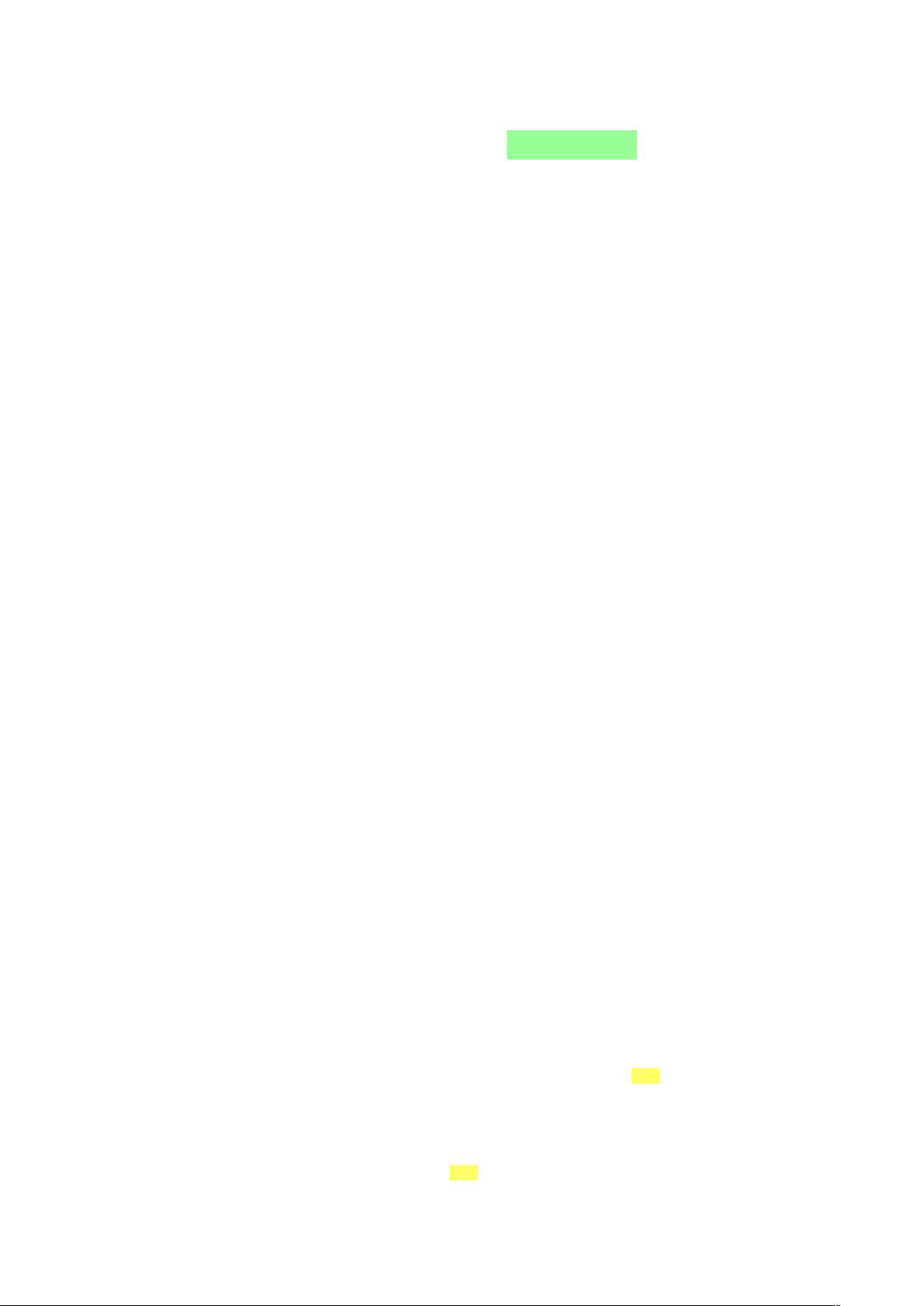DevExpress gridControl常用属性配置与功能详解
需积分: 34 61 浏览量
更新于2024-09-16
收藏 22KB DOCX 举报
"这篇文档主要介绍了如何使用DEV环境下的gridControl控件进行常见属性设置,包括隐藏GroupPanel、获取选中行字段值、设置数据只读、禁用MasterDetailView模式、自定义GroupPanel文本、绑定数据源、配置读写拷贝权限以及模板列的设置等。"
在开发过程中,gridControl是一个常用的数据显示控件,它可以提供类似电子表格的界面展示数据。以下是对标题和描述中提及的gridControl属性和功能的详细说明:
1. 隐藏最上面的GroupPanel:
使用`gridView1.OptionsView.ShowGroupPanel=false;`这行代码可以隐藏gridControl顶部的GroupPanel,这样用户就不能通过拖动列头来对数据进行分组。
2. 获取当前选定记录某字段的值:
`sValue=Table.Rows[gridView1.FocusedRowHandle][FieldName].ToString();` 这段代码用于获取当前聚焦行(FocusedRowHandle)中指定字段(FieldName)的值,并将其转换为字符串类型。
3. 设置数据只读:
`gridView1.OptionsBehavior.Editable=false;` 设置后,用户无法修改gridControl中的数据,实现数据的只读显示。
4. 不显示MasterDetailView:
`gridView1.OptionsDetail.EnableMasterViewMode=false;` 可以禁用主详细视图模式,防止在主表格中展开详细信息记录。
5. 修改最上面的GroupPanel内容:
通过`gridView1.GroupPanelText="柳生飘絮";`可以改变GroupPanel区域显示的文字,自定义提示信息。
6. 设置数据源和列绑定:
`gridControl1.DataSource=dt;` 将数据表(dt)绑定到gridControl上,接着可以通过设置各列的`FieldName`属性与数据库字段对应,确保正确绑定。
对于Oracle数据库,需要注意字段名在代码中应大写,否则可能无法绑定。而SQL Server对此没有这个限制。
7. 读写拷贝权限设置:
- 只读不可拷贝:`ColumnViewOptionsBehavior.Editable=False`,`OptionsColumn.AllowEdit=False`,`OptionsColumn.ReadOnly=True`
- 只读可拷贝:`ColumnViewOptionsBehavior.Editable=True`,`OptionsColumn.AllowEdit=True`,`OptionsColumn.ReadOnly=True`
- 可编辑:`ColumnViewOptionsBehavior.Editable=True`,`OptionsColumn.AllowEdit=True`,`OptionsColumn.ReadOnly=False`
上述代码用于控制用户是否可以在列中编辑数据或复制内容。
8. 模板列的设置:
模板列允许自定义显示和交互,如使用`LookUpEdit`作为编辑器。首先在设计时添加LookUpEdit(命名为Re1),然后在它的Columns属性中添加列,设置Caption和FieldName属性。例如,设置3列,分别表示编号、姓名和性别。进一步设置`NullText`为空,`AutoSearchColumnIndex`为2,`ImmediatePopup`为True,`SearchMode`设为OnlyInPopup,以便用户在编辑时可以方便地查找数据。
通过这些属性设置,开发者可以灵活定制gridControl的行为,提高用户体验,同时满足业务需求。在实际应用中,可以根据项目需要组合使用这些技巧,以实现更复杂的交互和展示效果。
1100 浏览量
1028 浏览量
197 浏览量
195 浏览量
点击了解资源详情
点击了解资源详情
点击了解资源详情
2014-03-29 上传
虫龙子
- 粉丝: 0
最新资源
- 《供应运输部经理工作责任制度》深度解读
- 云端护理任务管理系统开发
- 网络个人领域的Python编程探索
- 全网首发:多商户免签码支付系统实现与监控教程
- Node.js环境下简化AndroidManifest.xml编辑工具介绍
- 渔翁密码卡编程接口及数据类型详解
- 基于Matlab的LTE通信系统模拟开发
- 快速实现.NET下的字符串与字节间转换
- Visual Basic 开源项目VBWare深度解析
- 深入解析作业指导书编审制度:学习与参考指南
- LabVIEW编程技巧:利用移位寄存器实现平均值计算
- MATLAB绘图工具smplot的开发与应用
- 特拉巴尔霍普:深入JavaScript框架的核心
- 掌握cpu-percent:通过procfs监控CPU使用率
- Esteéum应用终极解决方案,服务无障碍体验
- React项目入门教程与构建指南